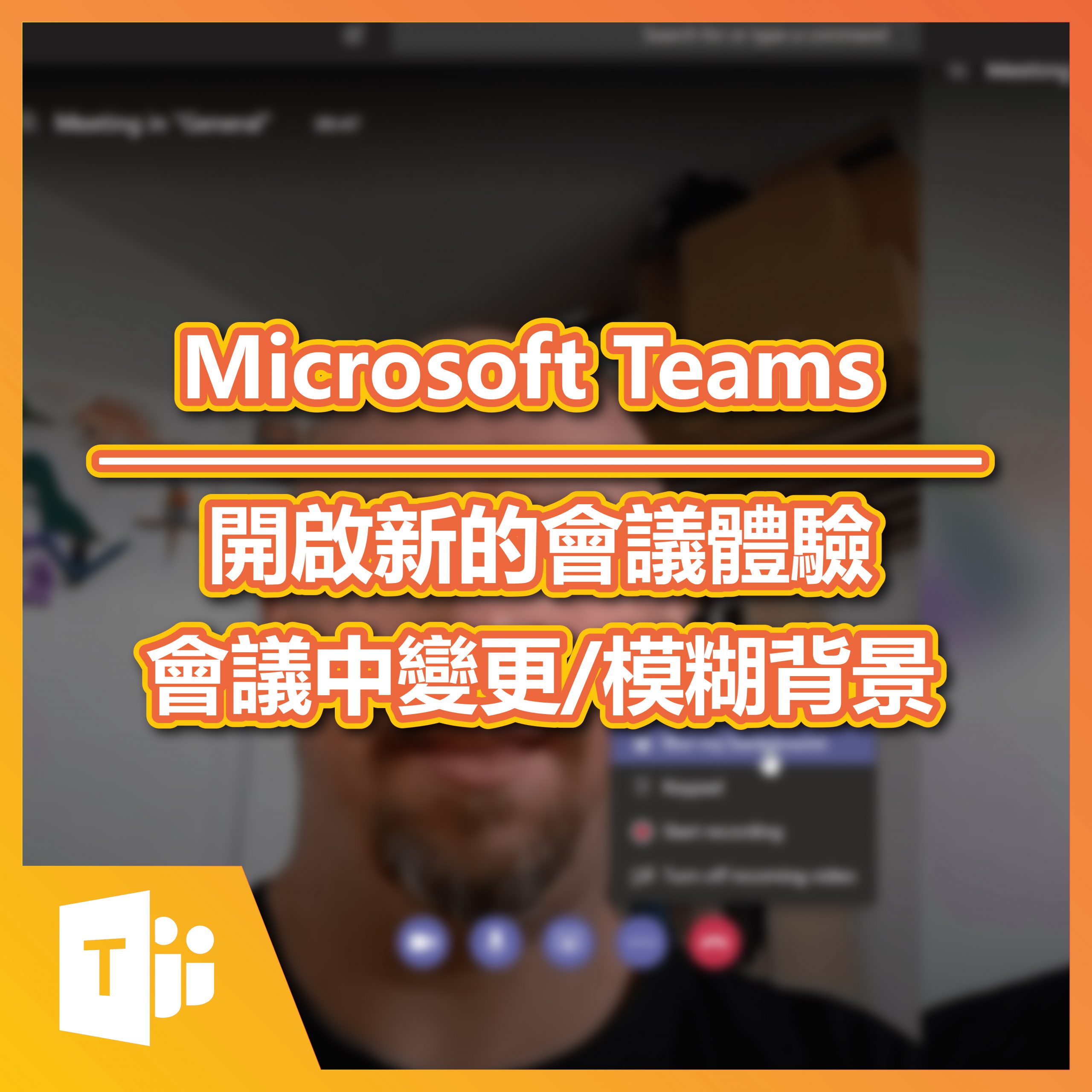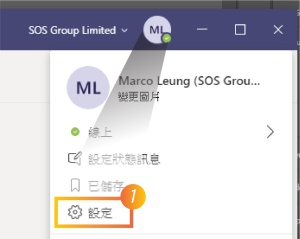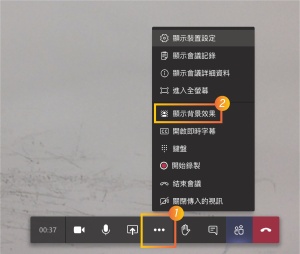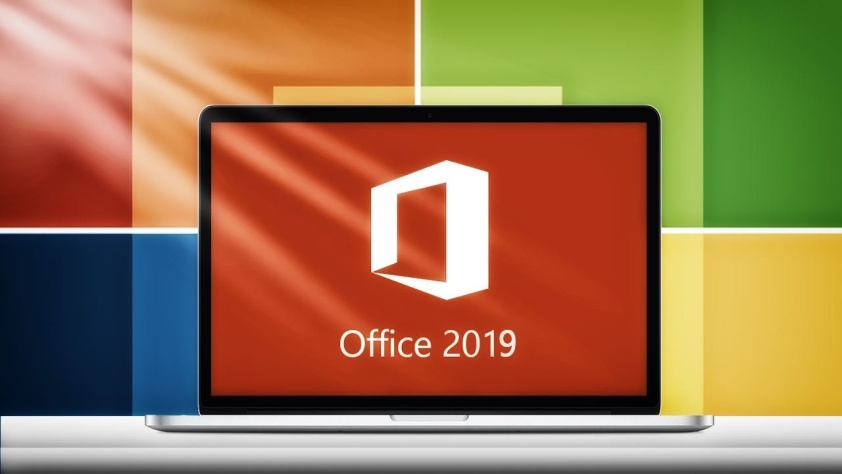文章重點:
1) 如何開啟新的會議體驗 (New Meeting Experience) ?
2) 如何在Microsoft Teams 會議中變更您的背景(Apply Background Effect)及模糊背景(Blur Background)?
1) 如何開啟新的會議體驗 (New Meeting Experience) ?
開啟新的會議體驗,就是新會議與通話會在不同視窗開啟,可以開起一個視訊會議以上,只是同一個時間只能有一個視訊會議畫面使用,另外一個視訊會議畫面會被保留。
設定如下:
先點選 Microsoft Teams 右上角的個人圖像,然後再點選設定
設定視窗將會彈出,然後到開啟新的會議體驗的方格打勾,然後重新開啟Microsoft Teams 即可。
如果您想要切換,請取消選取該設定,然後關閉並重新啟動團隊。
如何在Microsoft Teams 會議中變更您的背景(Apply Background Effect)及模糊背景(Blur Background)?
在會議(Meeting) 中,移至會議控制項,然後選取更多動作,顯示背景效果。
選取模糊,可以讓您的背景變模糊。
除了模糊背景設定,你也可以設計個人化背景符合不同公司場合使用,例如:如果會議是用作培訓用途,公司可以設定培訓主題作背景,只需要按新增上載圖片,然後挑選JPG、PNG 或從您的電腦上的 BMP 檔案,然後按預覽及套用即可。
- 請留意預覽背景時你會發影像看鏡子般相反的,但到套用時對方會正常確顯示人像及背景的
- 若您想刪走已經上載的背景,右邊點擊圖片移除即可。另外預設的圖片是不可移除的
若要關閉背景效果,請選取關閉背景效果的選項。
了解更多關於Microsoft Teams兩大新功能:https://news.microsoft.com/zh-tw/microsoft-teams-new-function2020/